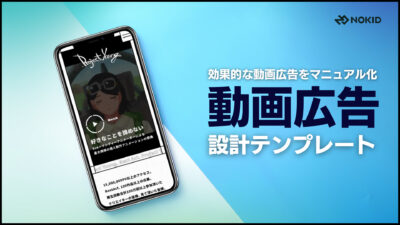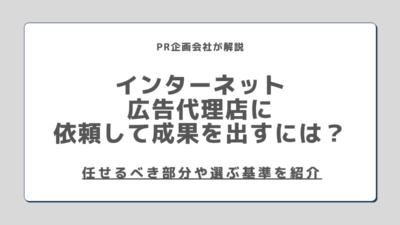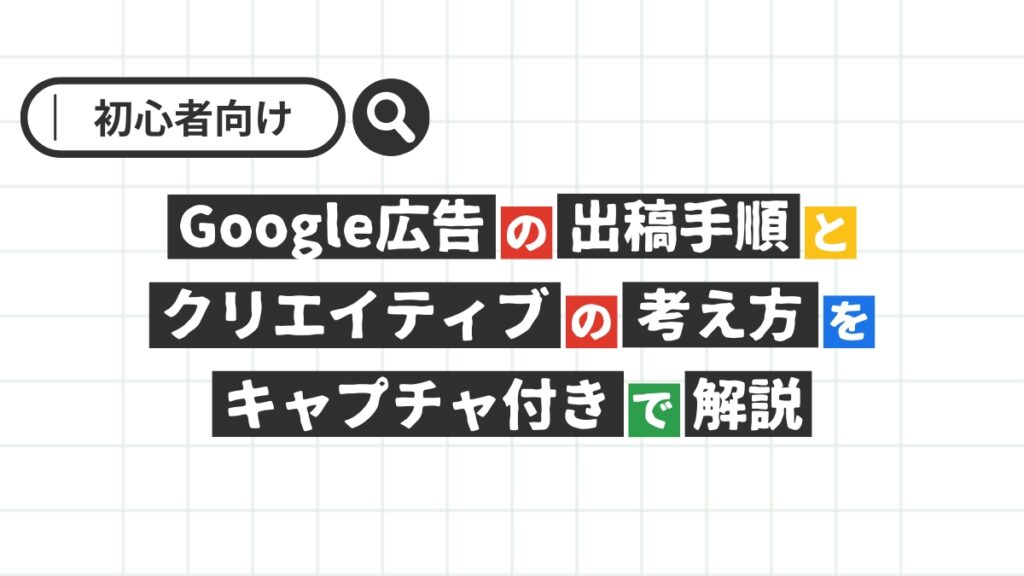
自社商品の販売促進や企業のブランディングにおけるWeb広告ツールとして、一番最初に思い浮かぶのが「Google広告」だと思います。
国内外問わず、多くのユーザーにアプローチすることができるGoogle広告ですが、広告を配信したことがない方や初心者の方にとってはとてもハードルが高く感じられてしまうかもしれません。
そこでGoogle広告を配信する方法を実際の画面をお見せしながら紹介していきます。
広告の配信を検討している方はぜひこの記事を参考にしてみてください。
広告クリエイティブには大きく分けて動画と静止画の2つがありますが、どちらが良いか迷う場合もあるはずです。詳しくは「動画広告とバナー広告はどちらが効果的?活用メリットから選び方まで解説」で解説していますので、あわせてご覧ください。
YouTubeやTikTokで効果的なPRを行うための「動画広告の設計方法」から「アニメーション動画の活用方法」まで「無料資料ダウンロードページ」で公開中です。多くの自社チャンネル運用、他社チャンネル運用代行を行なってきたノウハウを凝縮したガイドブックを入手してください。
Google広告について
日本の検索エンジンのシェア率において、GoogleはPC・スマホともに7割を越えています。
また、YouTubeやGmailなど、Googleが提供しているサービスを利用しているユーザーにも広告配信をすることができるため、インターネットを利用している多くのユーザーにアプローチすることが可能です。
リスティング広告(検索広告)やディスプレイ広告、YouTube広告、アプリ広告(GAC)など、配信の目的やターゲットに応じて、様々な広告配信を行うことができるのもGoogle広告の強みです。
Google広告とは別に、Google非保持媒体にも出稿できるDSPとしての機能を兼ね備えた「Google DV360」というサービスも存在しています。
今回は一般的な「Google広告」の方にフォーカスしてお話ししていきます。
Google広告に関連する記事
YouTubeショートの活用方法とは?企業の事例やZ世代へのアプローチ方法を解説
YouTube広告は手間が掛かる?広告手法と運用ステップを具体的に解説
YouTube広告の配信手法は何がある?メリット・デメリットを徹底解説
Google広告で出稿できるメニュー
リスティング広告(検索広告)
リスティング広告はGoogleの検索エンジンでユーザー検索した際の「検索語句」に連動して、検索結果ページに広告を出稿することができるメニューです。
下図のように検索結果ページのトップに掲載されるため、ユーザーからの視認性やクリック率は高い傾向にあります。
SEOコンテンツで1位を取るよりも容易に掲載できる点がリスティング広告のメリットです。

ディスプレイ広告
ディスプレイ広告はGoogleのサービス内やアプリ、アドネットワークを提携しているWebサイトへバナー広告や動画広告を掲載することができます。
ターゲティングユーザーのセグメントを細かく設定できるほか、自社サイトに訪問したことがあるユーザーのみに配信する「リターゲティング配信」や、Googleがクリエイティブやターゲットを自動で最適化してくれる「スマートディスプレイキャンペーン」があります。
※スマートディスプレイキャンペーンは2022年7月末で終了
ファインド広告
ファインド広告は2020年にリリースされた広告メニューで、Googleプラットフォーム上のDiscover、YouTube 、Gmailに配信することができます。
Googleアカウントにログインしているユーザーの検索履歴や閲覧履歴などをもとにGoogle広告AIが機会学習を行い、配信を最適化してくれます。
ファインド広告のカスタムインテントでは「ユーザーの検索記録」をもとにターゲティング配信をすることも可能です。
アプリ広告(GAC)
アプリのインストールや既存インストールユーザーに行動を促すことを目的にする場合はアプリ広告(GAC)で広告を配信します。
検索ページ、ディスプレイ広告、YouTubeなどのGoogle保有媒体で網羅的に出稿できるのがアプリ広告のメリットです。
iOS、android問わず広告を配信することが可能ですが、iOSユーザーのCPI(獲得単価)がやや高くなる傾向にあります。
ショッピング広告
ショッピング広告はリスティング広告と同じく、検索語句に連動して広告が表示されます。
リスティングと違いテキストだけでなく、商品の写真と価格がカルーセルに表示されるのが特徴で、スマートフォンの場合は画面いっぱいに表示されるためユーザーに購入してもらえる可能性が高くなります。
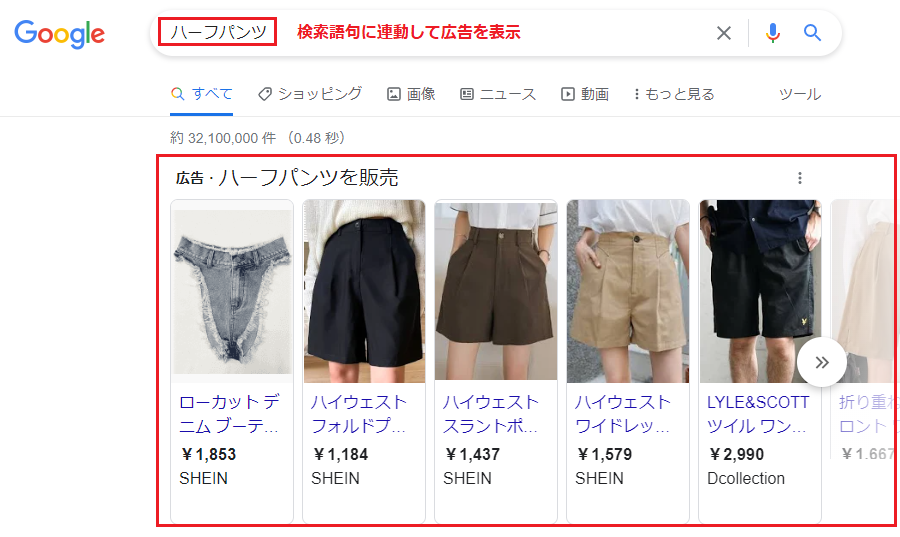
ローカル広告
店舗の近くにいるユーザーが特定のキーワードで検索をしたときに、店舗情報を表示することができる広告です。
「東京 居酒屋」「新宿 美容院」など検索したときにGoogle Map上に優先的に表示されるようになります。
ユーザーの視認性が高まり、認知度向上にも役立ちます。
YouTube広告
YouTubeを視聴している際に差し込まれる動画広告や、YouTube上での検索結果ページに表示される広告です。
ダイレクトなクリックやコンバージョンではなく、主に認知度を高めることやブランディングを目的として利用されることが多いです。
YouTubeでは動画広告を配信することで多くの情報を見込み客へ伝えることも可能です。中でも3DCGを活用した動画広告は新たな見込み客の注意を引くことに適しています。詳しくは「3DCG動画広告で効果的なPRを行うには?相性の良い広告手法から反応を得るための内容までを解説」で解説していますので、参考にしてみてください。
また、YouTube広告の配信方法を詳しく知りたい方は以下の記事をご参照ください。
Google広告の出稿方法
まずはGoogle広告にログインします。
まだ登録されていない方は「Google 広告でビジネスを拡大しましょう」のページから「今すぐ開始」をクリックして登録を進めてください。
Google広告にログインしたら、左メニューの「キャンペーン」をクリックし、画面左上の「+」マークを押下し、キャンペーン作成画面へ遷移します。
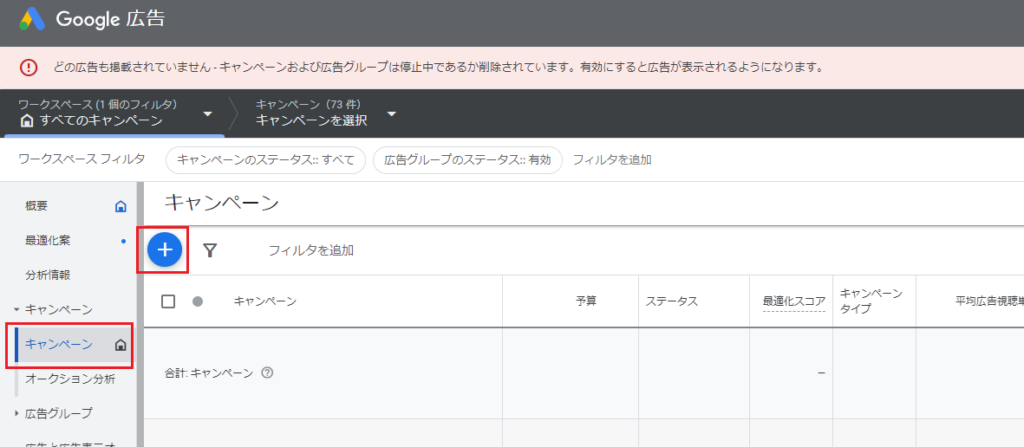
次にキャンペーンの目的を設定していきます。
広告出稿の目的にあわせて8種類の選択肢から広告を作成していきます。
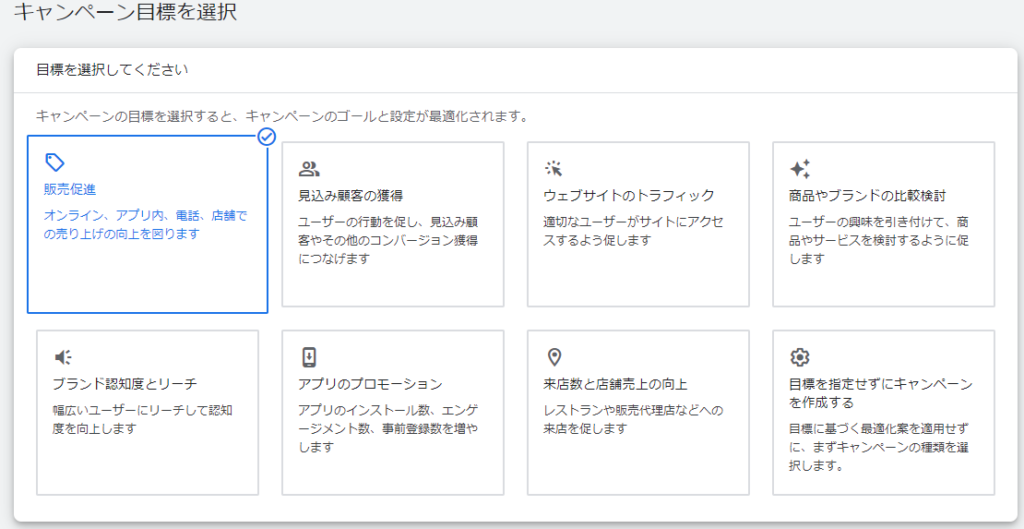
右下の「目標を指定せずにキャンペーンを作成する」を選択すると、Google広告の全てのメニューを表示させることができます。
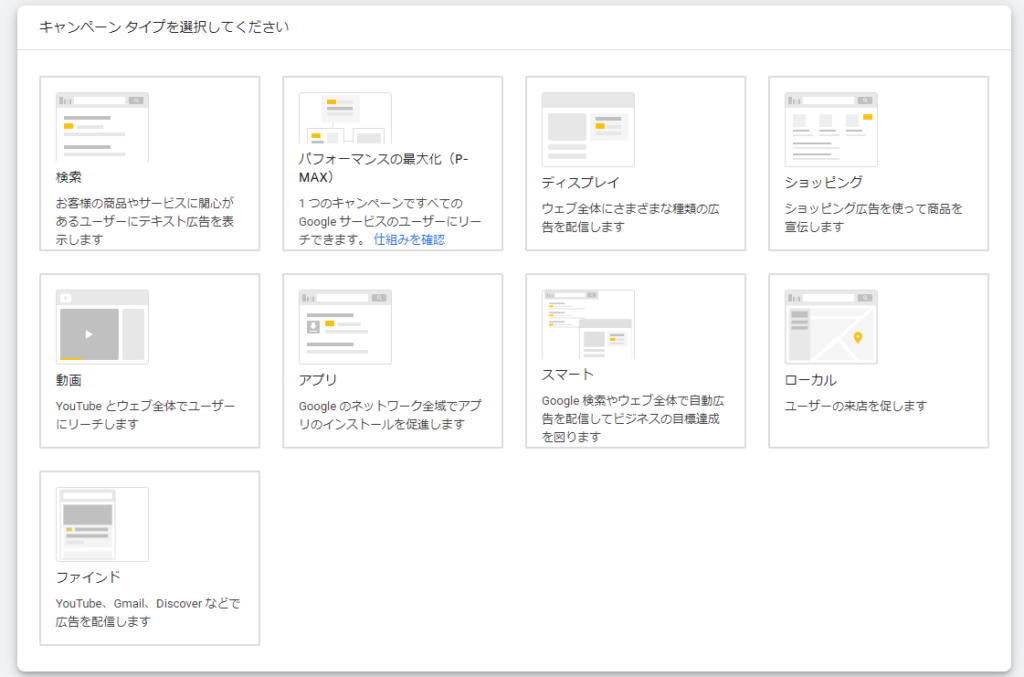
ディスプレイ広告を選択した場合はWebサイトのURLとキャンペーン名を入力して次へ進みます。
スマート ディスプレイ キャンペーンは2022年7月末で終了しているため、「通常のディスプレイ キャンペーン」を選択してください。
※2022年8月以前にスマート ディスプレイ キャンペーンを出稿されていた場合は、その設定が維持されたままで通常のディスプレイ キャンペーンに移行されます。
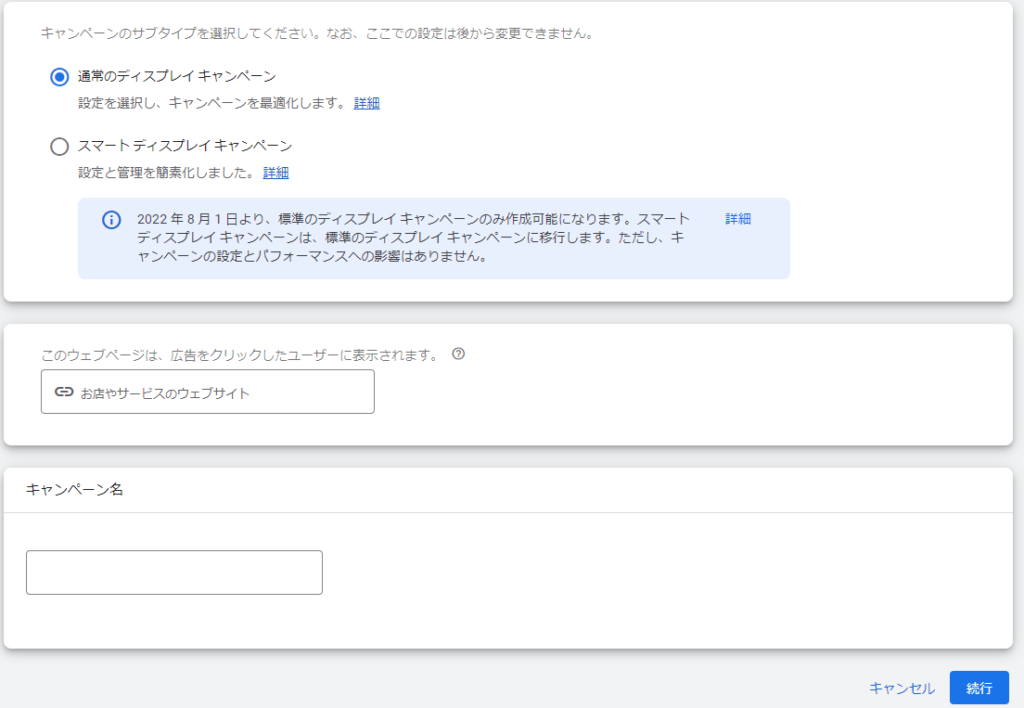
次にキャンペーンの設定をしていきます。
対象の地域とターゲットユーザーの言語を選んでいきます。
日本人向けのサービスであれば、対象国を「日本」、言語を「日本語」にしましょう。
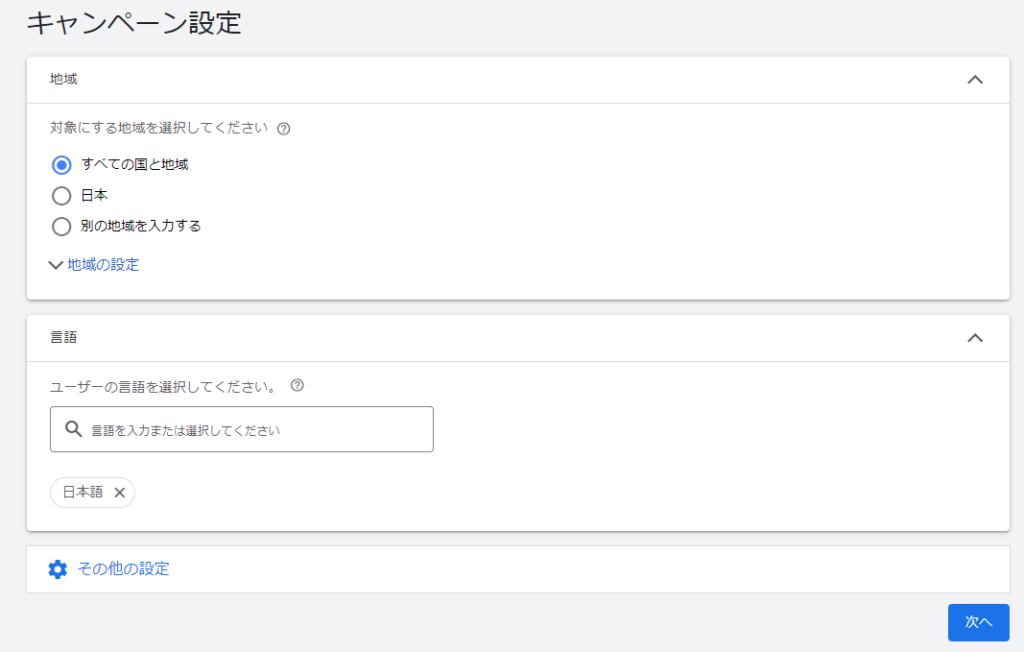
「その他の設定」タブを開くと、細かいキャンペーン設定をすることもできます。
「広告のローテーション」はGoogleによる自動最適化なので、基本的にはそのままで大丈夫です。
開始日と終了日が決まっている場合は日付を設定しておきましょう。
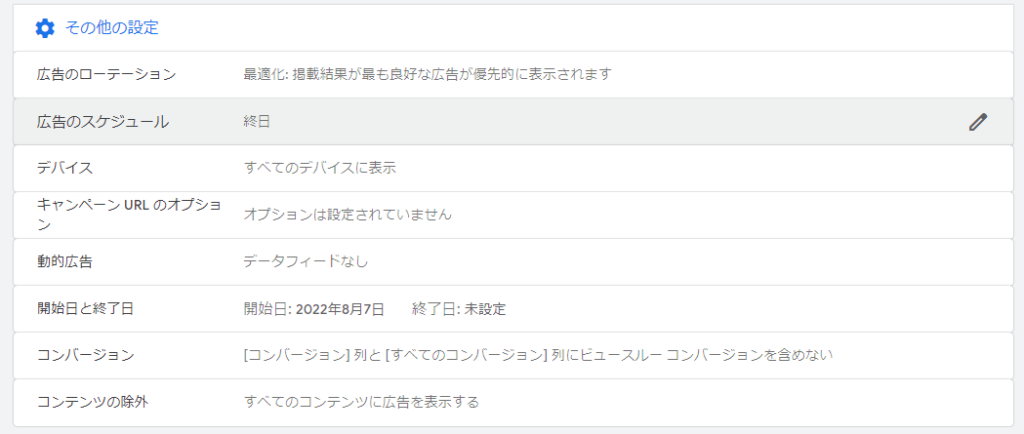
1日の平均予算と最適化の目標を設定します。
Googleしては非推奨ですが、その他の指標で最適化することも可能です。
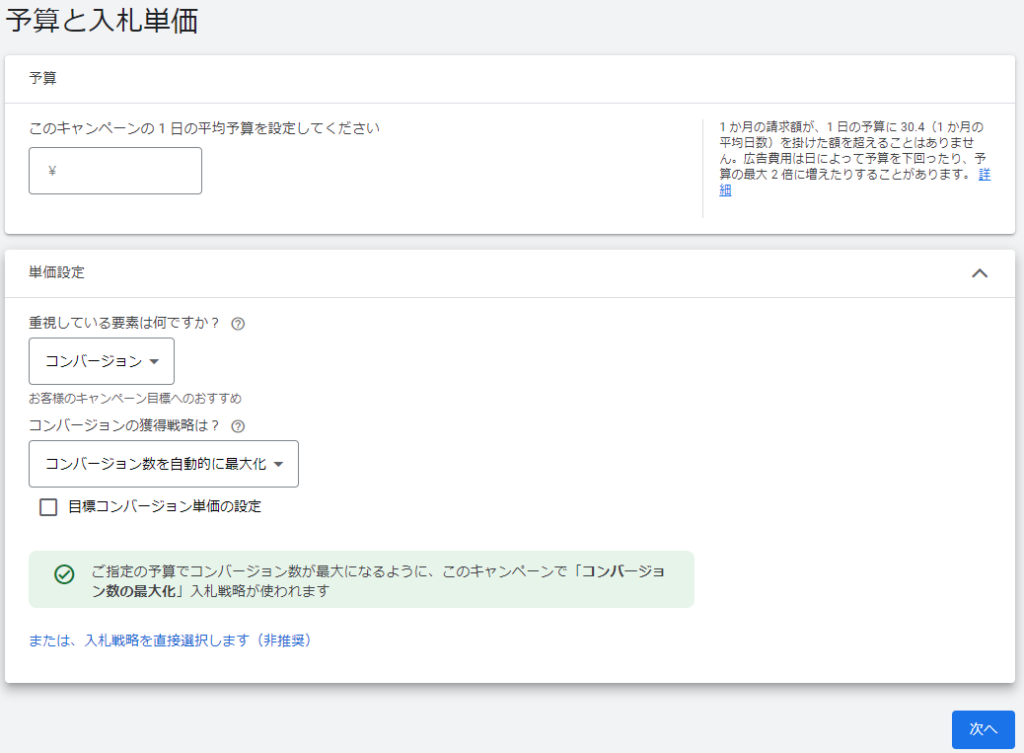
「ターゲティングを追加」をクリックしてオーディエンスを絞っていきます。
「オーディエンス セグメント」では購買意欲のジャンルやユーザー作成の類似オーディエンスを指定します。
「ユーザー属性」「関連キーワード」「特定のトピック」を指定したらターゲティングは設定完了です。
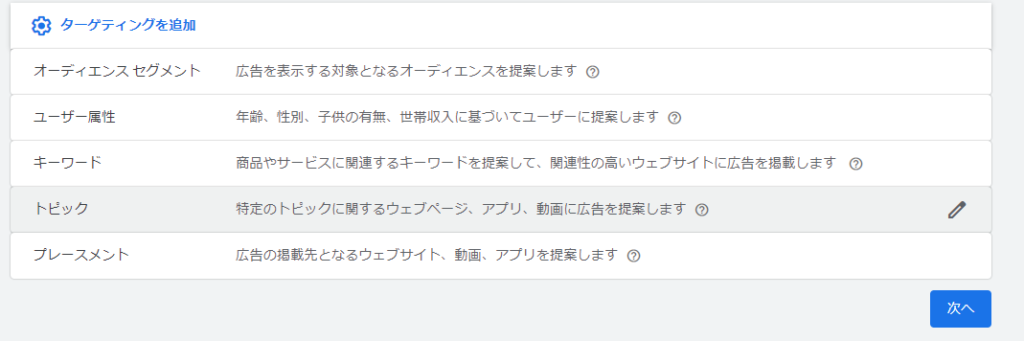
あとはクリエイティブを作成して配信準備は完了です。
「会社名」のところにはブランディングしたい名称を記入しましょう。
広告画像または動画、広告見出し、説明文を記入して終了です。
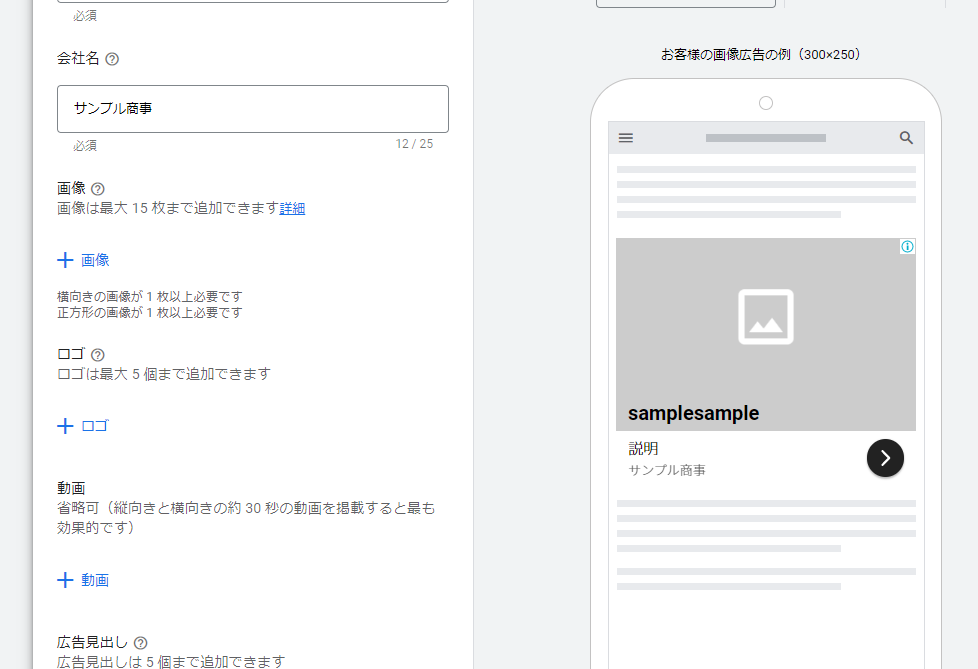
広告の出稿手順に関連する記事
【初心者向け】Yahooディスプレイ広告の出稿手順と考え方をキャプチャ付きで解説
【初心者向け】Twitter広告の配信手順をキャプチャ付きで解説
【初心者向け】Facebook(Meta)広告の配信手順をキャプチャ付きで解説
【初心者向け】LINE広告の配信手順をキャプチャ付きで解説
【初心者向け】YouTube動画広告の配信手順をキャプチャ付きで解説
ディスプレイ広告の最適化について
最適化スコアの改善
ディスプレイ広告を最適化するためにはGoogle広告AIの最適化ロジックを理解した上で、AIが広告を最適化しやすいように設定してあげることが大事になってきます。
ディスプレイ広告では広告の最適化スコアが表示されます。
これはGoogleの推奨する設定にどれだけ近いかを可視化した指標で、スコアの低いクリエイティブやテキストを差し替えていくことが最適化への近道となります。
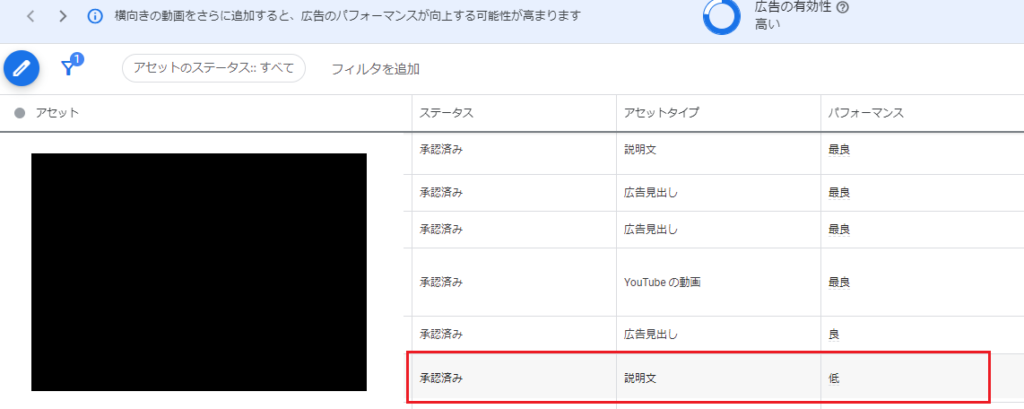
CV数の担保
AIが広告を最適化するためにはある程度の配信量が必要となります。
Facebook広告では「1日あたりの予算は最低でもCV単価の10倍程度」「1週間で50CV程度」が目安となっていましたが、Google広告でも同等のCV数が担保されていることが理想です。
コンバージョンポイントをさらに深いところにする場合はさらに1日あたりの予算を大きくする必要があります。
例えばLPからのお問い合わせや会員登録となると、ランディングページへの遷移の1%が成約すると仮定すると、1コンバージョンへの単価は10クリックで1000円、1日の予算は10倍なので1万円が最適化に必要な金額となります。
予算が潤沢ではない場合やどうしてもコンバージョン数が担保できない場合は、コンバージョン地点を浅く(クリックなどに)するようにしましょう。
クリエイティブについて
Googleのクリエイティブ作成ガイドに従う
①低画質な画像や歪んだ画像、見づらい画像や色あわせた画像を利用しない。色を反転させたり過度なフィルターを使用しない。
②画像上のオブジェクトにロゴやテキストを重ねない。
③「再生」、「ダウンロード」、「閉じる」などの機能しない見せかけのボタンは表示しない。
④空白スペースは全体の 80% を超えないようにする。
⑤コラージュ画像を避ける。
⑥背景にデジタル合成を使った画像を避ける。
1つの広告グループに3、4パターンの広告を作成
3〜4種類のクリエイティブを作成し、どの広告の効果が良いのかを計測していきましょう。
Google 広告では、広告グループ内で最も成果の高い広告が自動的により多く表示されます。
効果が悪いクリエイティブや配信されないクリエイティブを新しいモノに交換していく
こととなります。
ランディングページの最適化
広告を配信する際にバナーや動画クリエイティブの方に意識が向きがちですが、ランディングページの改善もとても大事な要素となってきます。
せっかく広告クリエイティブに興味を持ったユーザーが広告をクリックしてくれたのに、ランディングページに整合性がないとそれが不信感に繋がり、離脱される原因となってしまうこともあります。
ランディングページ内のコンバージョンに繋がるボタンはクリックされているのか、どこで離脱しているのかをヒートマップやアナリティクスを使って分析していきましょう。
まとめ
今回はGoogle広告をこれから始めたい人、インハウス化していきたい方向けに配信手順や最適化の考え方についてまとめてきました。
ディスプレイ広告を最適化するためにはGoogle広告AIの最適化ロジックを理解した上で、AIが広告を最適化しやすいように設定してあげることが大事になってきます。
予算が潤沢ではない場合やどうしてもコンバージョン数が担保できない場合は、コンバージョン地点を浅く(クリックなどに)するようにし、できるだけ最適化をすすめることをおすすめします。
クリエイティブに関してはGoogleのクリエイティブ作成ガイドに従うようにしましょう。
また、3〜4種類のクリエイティブを作成しコンバージョン数や最適化スコアの変動を確認し、効果の悪いクリエイティブから入れ替えを行っていきます。
クリエイティブの最適化はバナーや動画だけでなくランディングページも重要な要素であることを忘れないようにしましょう。
アニメーション動画のおすすめ記事
基礎知識:企業でアニメーション動画が活用される理由とは?活用事例も解説
アニメ化:原作をどうやってアニメ化する?2つの方法とヒットのコツを成功事例も交えて解説
アニメのPR:海外でアニメを展開するやり方は?失敗原因・リスクを事例にもとづいて解説
事例解説:【PR動画事例】企業のPRアニメーション動画を制作会社が解説
種類・費用:アニメーション動画制作の種類別の制作料金と活用例を解説
制作技法:インディーアニメの制作費用と仕組みを公開!MVにも使われる人気の秘密を解説
制作工程:実写・アニメーションの映像制作を外注する流れとは?費用や依頼時のポイントをご紹介
依頼リスク:動画制作を依頼するのはリスク?後悔しないアニメーション動画制作の依頼方法を解説
制作会社:アニメーション動画の制作会社は増えている?上手な選び方をご紹介
MV制作:アニメMVで楽曲のファンを増やすには?最新マーケティング手法とMVの作り方を解説
実写比較:アニメーションPRと実写PRの違いとは?自社サービスをPRする最適な方法
企画方法:アニメの企画ってどうやるの?実は企画書のフォーマットは重要ではない理由
制作ツール:今話題のYouTubeアニメーション制作ツールとその特徴とは?
採用動画:多くの求職者を応募に導く!採用アニメーション動画を作るコツを解説
動画制作の基礎についての記事
・映像制作に活用されるCGとは?種類や制作会社を選ぶコツまで解説
・Unreal Engine(アンリアルエンジン)は映像制作に向かない?機能の特徴や企業が使うメリットを解説
・アニメーションMVとはなに?尺の短いアニメ作品が急増している理由とは。
・会社・事業説明(案内)の動画とは?採用向けとPR向けをそれぞれ紹介
・おしゃれで芸術性の高いアートアニメーションとは?ブランディング向けな理由や事例を紹介
・HIPHOPのラップ/R&BのMV制作にはリリックビデオ?人気の理由を紹介
・ゲーム実況配信(動画)は売上に影響する?無視できない効果やメリットを紹介
・TikTok広告で使うUGC(風)動画とは?効果的に活用する方法を紹介
・縦型ショート動画「WEBREEN」とは?注目される理由や活用ポイントを紹介
・実写・アニメを融合した合成CM(MV)が増加中?理由や魅力・事例を紹介
動画制作の依頼方法についての記事
・アニメーションMVの依頼方法を解説!トラブルなくMVを納品してもらうには?
・動画制作をフリーランスに依頼する際の相場は?発注先の選び方と注意点も紹介
・アニメーション動画を外注依頼する前にすべきことを一覧にまとめました
・アニメーション制作に困っている方へ。独学・外注どちらが良いのかを解説
・動画広告を上手く作りたい!制作ディレクション方法と発注のコツを解説
・クラウドワークスでアニメーション制作を依頼するリスクとは?制作会社との違いを紹介
・【まとめ版】動画制作をスムーズに依頼するための専門用語を解説
・アニメーション動画制作は外注せず内製化すべき?メリット・デメリットを解説
動画の作り方についての記事
・採用動画を制作しても応募は来ない?内容の考え方や制作事例まで紹介
・動画広告を上手く作りたい!制作ディレクション方法と発注のコツを解説
・反応を得られるプロモーション動画の作り方とは?企画方法から外せないポイントまで紹介
・ブランディング動画で感動を与えるには?効果・活用方法・作り方のコツを解説
・YouTube漫画動画の作り方を制作会社が解説!何が最も大変なのかを知っておこう
・TikTokでフォロワーを増やす動画の作り方とは?良い投稿の特徴や事例を紹介
・YouTube・イベントのオープニング動画(映像)の作り方は?おしゃれ・かっこいい事例も紹介
・イベント(展示会)を成功させる動画の活用方法とは?目的別に制作のコツを紹介
・【企業向け】ブランディングに成功する動画の要素とは?参考事例も挙げて解説
・動画制作のための絵コンテとは?目的・書き方のポイントを紹介
ショート動画についての記事
・縦型ショート動画「WEBREEN」とは?注目される理由や活用ポイントを紹介
・ショートアニメ制作のプロセス完全解剖!視聴者の心をつかむ企画・制作・外注の極意
・【保存版】ショートアニメ動画の制作を依頼するコツは?制作会社の選び方をプロがご紹介
・TikTok・YouTubeで「バズる」「伸びやすい」人気ジャンルは?目的別の選び方まで紹介
・【TikTokアニメ】”バズる”アニメーションの特徴とは?大人気アカウントを一挙ご紹介!
・TikTokのショートアニメ動画はどうやって作るべき?種類から収入源まで解説
・【今さら聞けない!】Instagramリールとは?活用するべき理由とテクニックを紹介
・Facebookでも「リール動画」が利用可能に!短尺動画で収益化も!
・YouTubeショート動画の再生数が伸びない原因は2つ?対策すべき指標も紹介